标题:"腾达FS396路由器无线信号放大模式(Client+AP)设置"的相关路由器教程资料分享。- 【WiFi之家网】编辑整理。
本文介绍了腾达(Tenda)FS396无线路由器上,“无线信号放大模式(Client+AP)”上网的设置方法;“无线信号放大模式(Client+AP)”上网,主要是用来放大已有无线路由器上的无线网络信号的,扩大无线信号的覆盖范围。

温馨提示:在设置“无线信号放大模式(Client+AP)”上网时,用户必须知道已有无线路由器的无线密码,才能完成相应设置的。
步骤一、设置电脑IP地址
本例以Windows XP系统进行演示,Windows 7和Windows 8用户请阅读文章:电脑动态IP地址设置方法。
1、右击“网上邻居”——>点击“属性”

2、鼠标右击“本地连接”—>点击“属性”
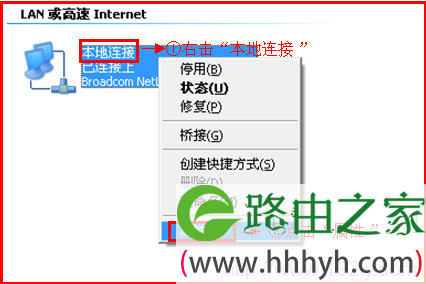
3、鼠标双击“Internet协议(TCP/IP)”

3、选择“自动获得IP地址”和“自动获得DNS服务器地址”——>点击“确定”。

步骤二、Client+AP设置
1、在浏览器中输入:192.168.0.1 按回车键——>输入默认登录密码:admin——>点击“确定”。(如果192.168.0.1打不开,请点击阅读:腾达路由器192.168.0.1打不开的解决办法)
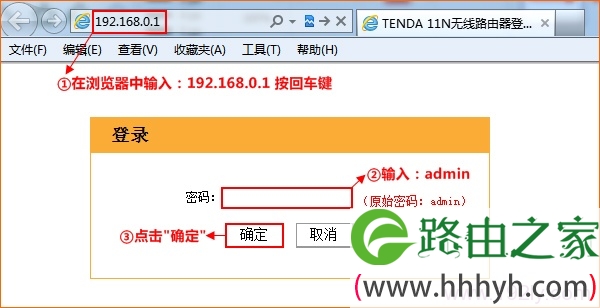
2、在跳转的页面中点击“无线中继”——>选择“无线信号放大模式(Client+AP)”——>选择要放大的无线信号——>输入“上级无线信号密码”——>点击“确定”。
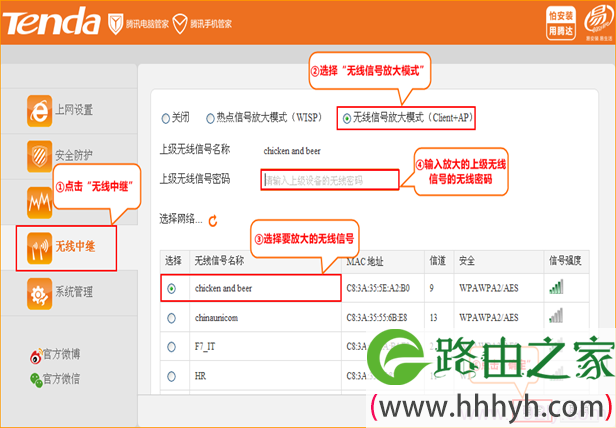
注意问题:
(1)、点击确定后,FS396路由器会提示需要重启,重启后设置才会生效;如果会提示重启,请手动重启一下FS396路由器。
(2)、在设置“无线信号放大模式(Client+AP)”上网时,如果上级无线路由器的设置网址是:192.168.1.1,那么需要把腾达FS396路由器的设置网址修改为:192.168.1.X(2<X<254)。即,两台无线路由器的设置网址的前三位要保持相同,最后一位不同。
修改设置网址的方法:点击“系统管理”——>“登录IP地址”,进行修改即可。
相关文章:
1、腾达(Tenda)无线路由器设置完成后上不了网
2、如何查看腾达无线路由器是否有人蹭网?
3、腾达(Tenda)无线路由器防蹭网设置
4、腾达路由器限制网速的设置方法
5、腾达(Tenda)FS396路由器上网设置
6、腾达(Tenda)FS396路由器安全防护设置
7、腾达FS396路由器热点信号放大(WISP)上网设置
以上就是关于“腾达FS396路由器无线信号放大模式(Client+AP)设置”的教程!
原创文章,作者:路由器,如若转载,请注明出处:https://www.224m.com/87399.html


